Tutorial despre cum să conectați Gmail la Cortana pe Windows 10
Pentru cei care utilizează sistemul de operare Windows10 trebuie să fie familiarizat cu Cortana. Asistentul personal virtual Microsoft se dovedește a învinge asistentul virtual al concurentului său, Siri de Apple. Acest lucru se datorează rezultatelor mai exacte date de Cortana. După cum știm că Cortana este foarte util în toate. Deși inițial Cortana poate fi utilizat doar pe sistemul de operare al telefonului Windows, dar acum poate fi bucurat de utilizatorii de desktop Windows.
În ceea ce privește una dintre activitățile care pot fi realizatede Cortana, care se poate conecta direct la Gmail. Astfel că toate tipurile de activități legate de Gmail vor fi integrate direct cu Cortana.
Utilizatorii vor gestiona foarte ușor contulGmail pornește de la gestionarea e-mailului, a fișierelor din Google Drive, a contactelor până la gestionarea calendarului. Atunci cum conectați Gmail la Cortana pe Windows 10? Acest articol vă va explica cum să conectați cu ușurință Gmail la Cortana Windows 10. Vezi explicația de mai jos.
Cum să conectați Gmail la Cortana pe Windows 10
Important este să știi că trebuieactivează Cortana înainte să o poți folosi. Pe lângă faptul că poți conecta Gmail la Cortana pe Windows 10, trebuie să fii conectat la rețeaua de internet. Pașii care trebuie făcuți înainte de a urma pașii de mai jos sunt că ar trebui să aveți deja un cont Gmail pentru a vă putea conecta apoi la Cortana pe Windows 10. Următorii pași sunt pas cu pas pentru a conecta Gmail la Cortana pe Windows 10.
1. Primul pas, Selectați pictograma cercului sau căutați pe bara de activități Windows Dvs., dacă pictograma dvs. nu este circulară, Cortana dvs. nu este activă> următorul Selectați pictograma caietului așa cum se arată în săgeata roșie de mai jos.

2. Următorul deschideți fila Gestionare competențe > atunci Selectați Servicii conectate în secțiunea Conexiuni.

3. Atunci vă rog alege Gmail. Starea conturilor Gmail care nu sunt încă conectate la Cortana este dezactivată. Dacă starea dvs. Gmail este Pornită, Gmail este conectat la Cortana.

4. Următorul pas este vă rog alegeți Conectare.
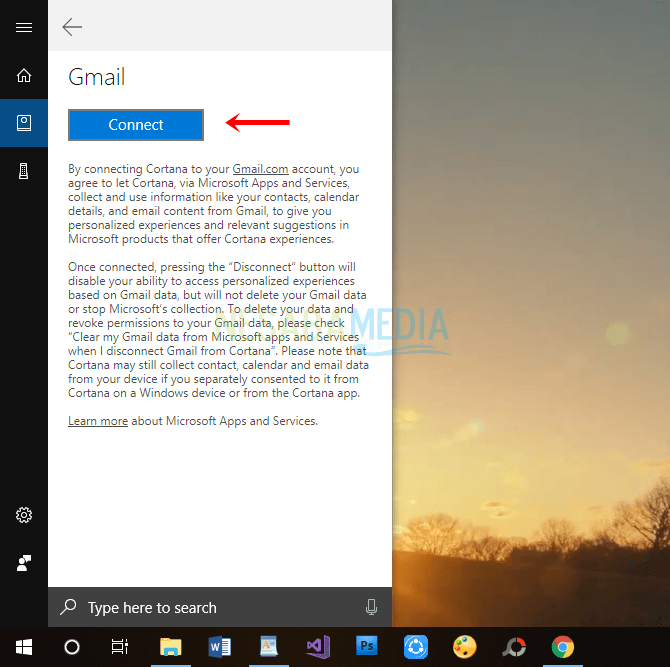
5. Atunci vă rog completați adresa Gmail Tu> atunci faceți clic pe butonul Următorul sau Următorul.

6. Te rog completați parola sau parola din Gmail> apoi faceți clic pe butonul Următorul sau Următorul.

7. Apoi vor apărea orice puncte importante care trebuie să obțină aprobarea dvs., vă rugăm să citiți cu atenție mai întâi. Dacă ați fost de acord, vă rog Faceți clic pe butonul Permite sau de acord, apoi Gmail este conectat la Cortana.

Ușor nu este modalitatea de a conecta Gmail la Cortanape Windows 10? Cortana vă ajută într-adevăr să vă ajutați în activități zilnice, de la lucruri mici până la neașteptat.
Prin conectarea Gmail la Cortana, atunciutilizatorii pot accesa Gmail cu ușurință. Problemele referitoare la trimiterea, citirea și ștergerea e-mailurilor, fișierele din Google Drive, contactele și calendarele pot fi gestionate numai prin activarea acestei funcții. Dacă doriți ca Gmail să nu mai fie conectat la Cortana pe Windows 10, tot ce trebuie să faceți este doar să apăsați butonul Deconectați în secțiunea Servicii conectate din Notebook.
Astfel, articolul despre cum să vă conectațiGmail către Cortana pe Windows 10. Sperăm că acest articol vă este util. Continuați să vizitați Nesabamedia pentru a obține informații interesante și la zi. Bucurați-vă de asistentul personal virtual al Cortanei!








